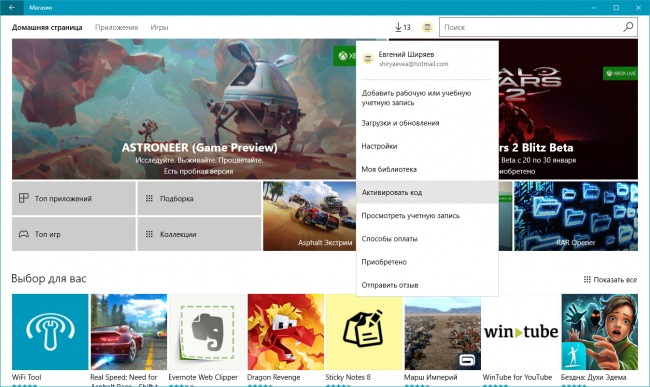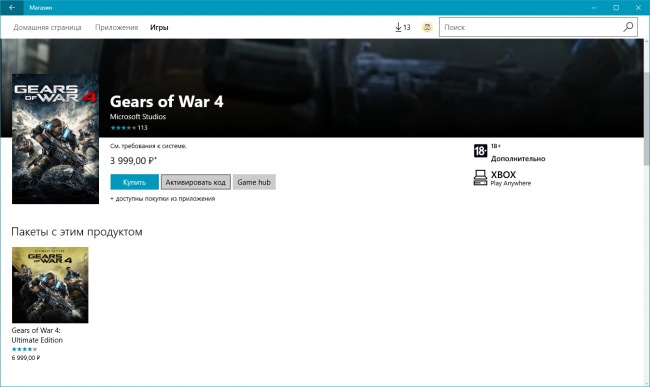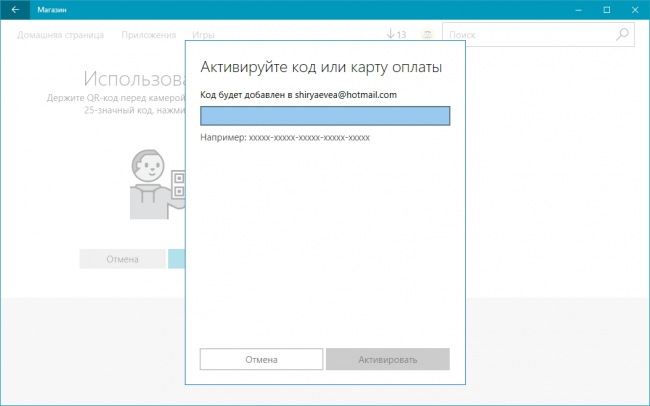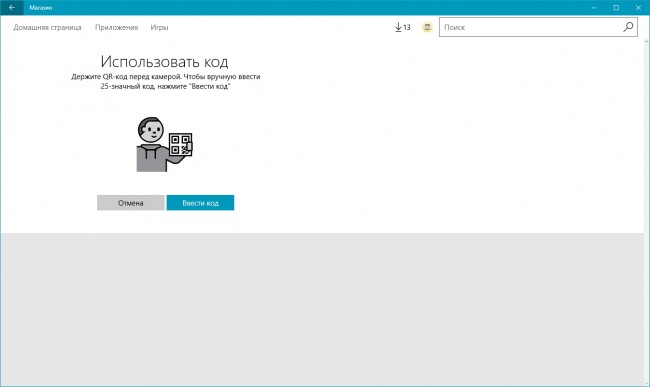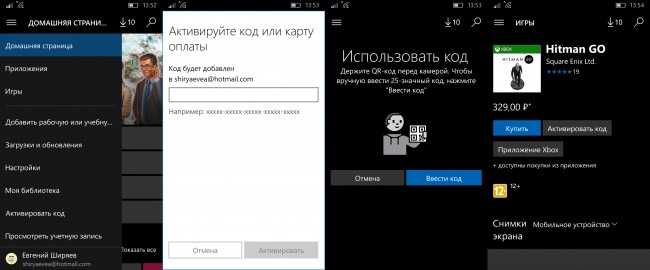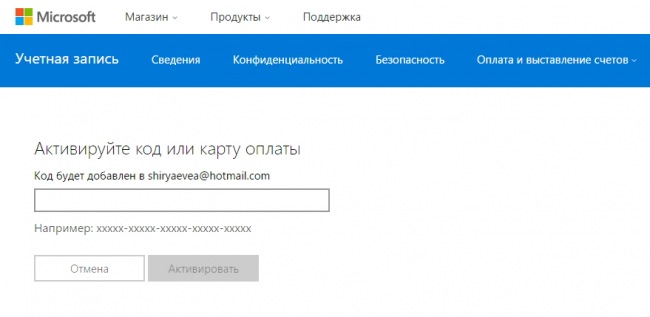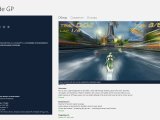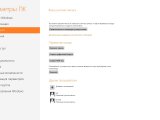Как активировать подарочный код или карту оплаты в Магазине Windows?
21368
Активация в Магазине Windows
Для активации подарочного кода или карты оплаты в Магазине Windows нужно сначала перейти на страницу активации, сделать это можно из основного меню по ссылке «Активировать код».
Кроме того аналогичная ссылка для перехода на страницу активации кода всегда имеется на странице платных приложений и игр рядом с кнопкой «Купить».
По умолчанию Магазин Windows предлагает ввести 25-значный код вручную, в окне ввода кода указывается к какой учётной записи Microsoft он будет привязан. Обратите на это внимание, если вашим компьютером пользуется несколько человек. После ввода кода достаточно воспользоваться кнопкой «Активировать» для его применения.
На устройствах, оборудованных камерой, доступна функция сканирования QR-кода, часто используемого на картах оплаты, распространяемых на бумажных носителях.
В случае с Windows 10 Mobile порядок действий ничем не отличается, используются те же пункты меню и кнопки, также доступна функция сканирования QR-кода.
Активация на сайте Microsoft
Активировать подарочный код можно и прямо на сайте Microsoft по этой ссылке: account.microsoft.com/billing/redeem. До активации убедитесь, что на сайте вы авторизованы со своей учётной записью Microsoft.
Где купить?
Приобрести подарочную карту оплаты Магазина Windows можно в розничных магазинах, в фирменном интернет-магазине Microsoft или на сайтах её партнёров. На момент публикации этого материала, подарочные карты Магазина Windows были доступны номиналом от 250 до 2500 рублей. Кроме того подарочные коды для своих продуктов иногда раздают и разыгрывают их разработчики, советуем подписываться на их филиалы социальных сетях и следить за обновлениями.

Если вы заметили какие-то неточности или готовы дополнить эту инструкцию, смело обращайтесь к нам через комментарии ниже. Инструкция составлялась в Windows 10 Creators Update, в более ранних или поздних версиях системы порядок действий может отличаться.


Авторизация
Поиск по сайту
Интересное из Microsoft Store
Что комментируют
-
Как создать ярлык для диалогового окна «Выполнить»... 6oblominsk
-
ByteStream Torrent — простой торрент клиент для Wi... 1Ермахан Танатаров
-
Microsoft тестирует вкладки в Блокноте 1ATARIG
-
Windows 10 Login Changer — легко меняем фон экрана... 6Дамир Аюпов
-
Audio Switcher — быстрый способ переключаться межд... 1Василий Весёлкин
-
Audio Router — разводим звук от приложений 5Василий Весёлкин